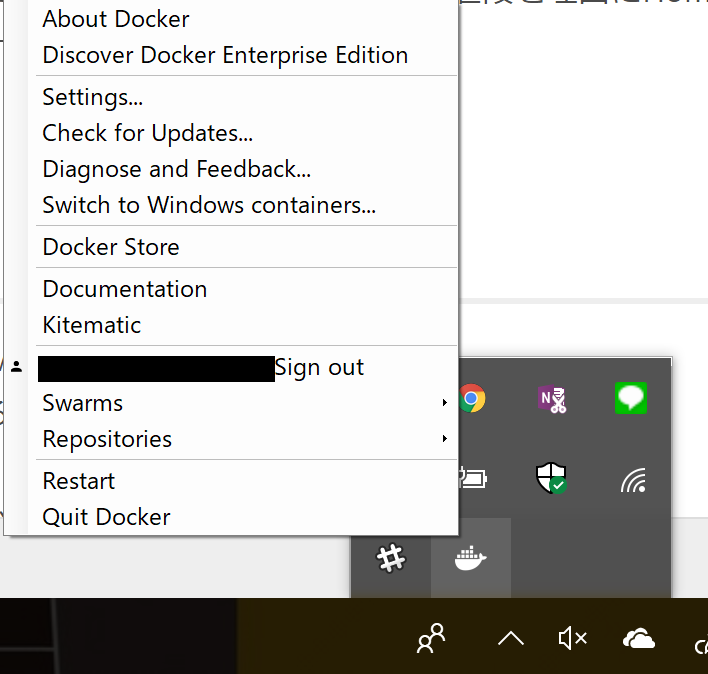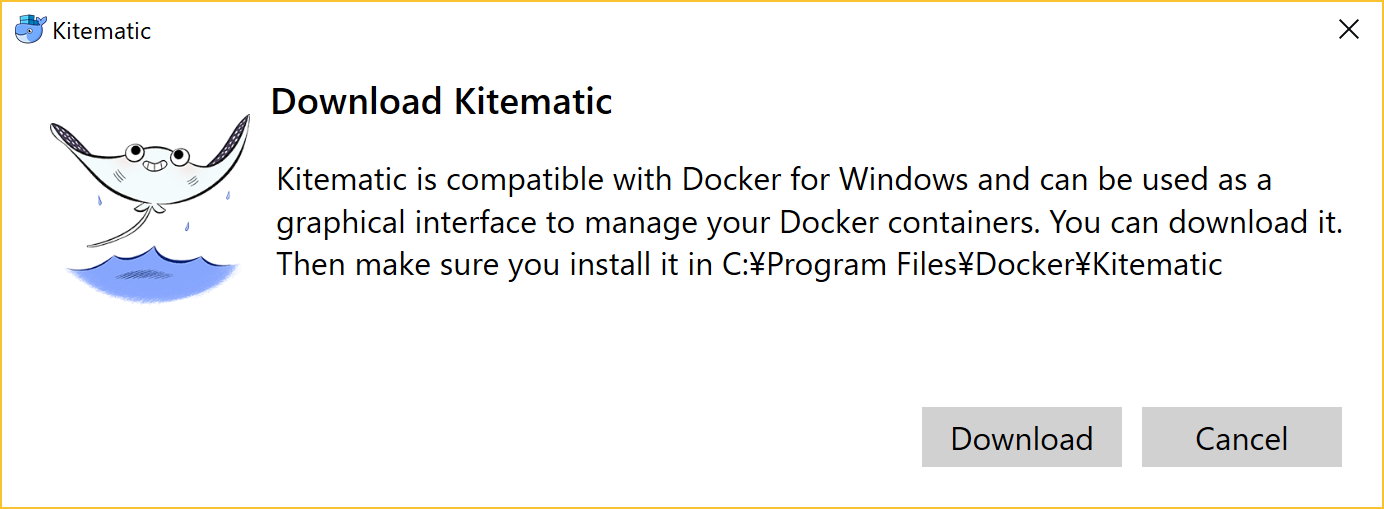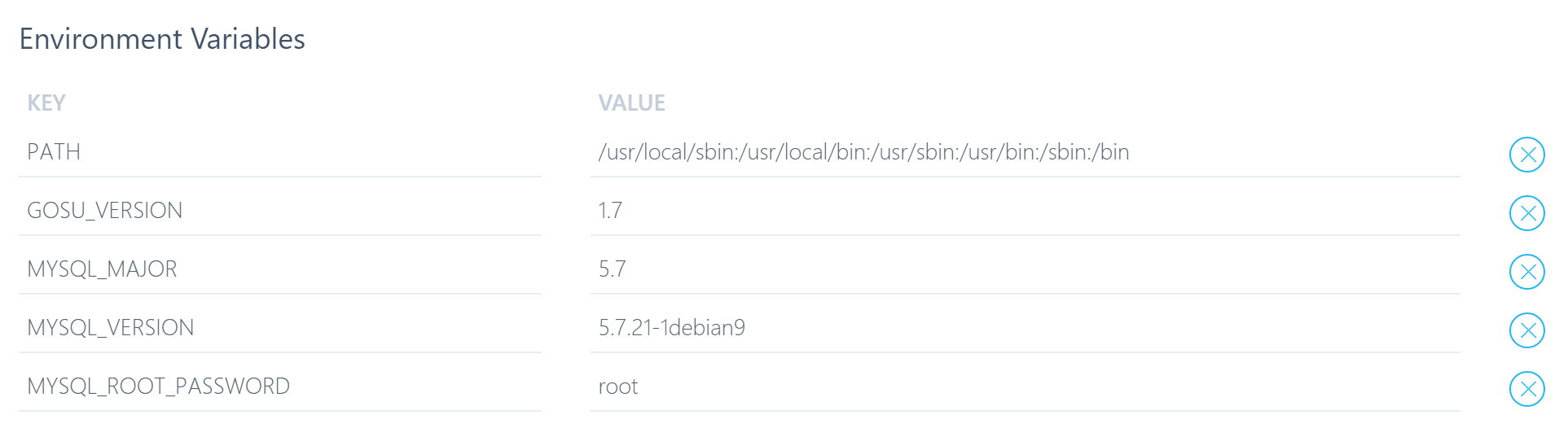何これ
Kitematicを使い全てGUIでMySQLとphpMyAdminを入れるためのメモ
前提条件
Hyper-V上で導入をするのでWindowsのエディション
がHomeの場合は別途VMWare等を入れる必要がある
けれど正直Hyper-VだけでもProにする価値はある。値段を理由にHomeにしているのであれば迷わずProにすべし。自己投資の価値はある。
やること
- docker for windows をいれる
- kitematicをいれる
- mysqlをいれる
- phpMyAdminをいれる
docker for windowsをいれる
ここからダウンロードする。基本的にはポチポチ押していくだけで全てが完了する。
Hyper-Vを有効にしていない人は、インストーラの最後Hyper-VをEnableにできる
kitematicをいれる
docker for windowsを入れるとタスクトレイにDockerアイコンができるので右クリックする。メニューにKitematicというのがあるのでクリックする。
すると下記のような画面があらわれるのでDownloadをクリック
ダウンロードしたファイルを上記画面にある通りC:\Program Files\Docker\Kitematicに展開する
ダウンロード及び正しい場所に展開が完了したらもう一度Kitematicをタスクトレイから起動するとKitematicが立ち上がる
MySQLをいれる
Kitematicの上部にあるSearch for Docker images from Docker Hubと書かれている検索欄にMySQLと入れる。
すると公式のDockerイメージが表示されるのでCREATEを押す。これでインストール完了。凄い。

インストールが完了したらMySQLを選択して画面右上のSettingsを開く。GeneralにあるEnvironment VariablesにMYSQL_ROOT_PASSWORDを設定してあげる。これがないと立ち上がらないので必ず設定する
他にも色々設定できるのだけれどここでは割愛。起動時にDB作ったり接続用ユーザ作ったりできるようになる。
Volumesを設定するとDockerを落としてもDBがクリアされなくなるのでオススメ
phpMyAdminをいれる
MySQLと同じ要領でphpMyAdminの公式を入れる。
phpMyAdminのSettingsで今度はNetworkを設定する。これはphpMyAdminのコンテナとMySQLのコンテナが別々に存在するため、phpMyAdminからMySQLにうまく接続できない問題を解消するために設定する。
きちんと設定できているとSelect containerの部分にmysqlがいるはず。ALIASをdbにしてやって追加をする。これでphpMyAdminが動く。あとはrootに設定したパスワードなりなんなりでログインしてやればOK。ね?簡単でしょ?
まとめ
色々凝ったことをやろうと思うとdocker-composeをサクっと触ったほうが楽だと思う。既存の情報も多いしね。でも脳死状態でGUIでポチポチするだけでこれだけの環境が揃うのはKitematicやべーなと思うよ。もっと情報溢れてくれればいいのにな。